Ready 品牌型号:联想GeekPro 2020,Apple iMac 系统:win10 1909 64位企业版,macOS Big Sur11.0.1 在电脑上听歌时,音量太小声都可以进行快速调整,但是, 电脑音量图标不见了怎么办 呢?下面就来看看
品牌型号:联想GeekPro 2020,Apple iMac
系统:win10 1909 64位企业版,macOS Big Sur11.0.1
在电脑上听歌时,音量太小声都可以进行快速调整,但是,电脑音量图标不见了怎么办呢?下面就来看看电脑音量图标不见了的解决方法吧。
联想电脑:
1第一步右键点击任务栏,打开任务栏设置
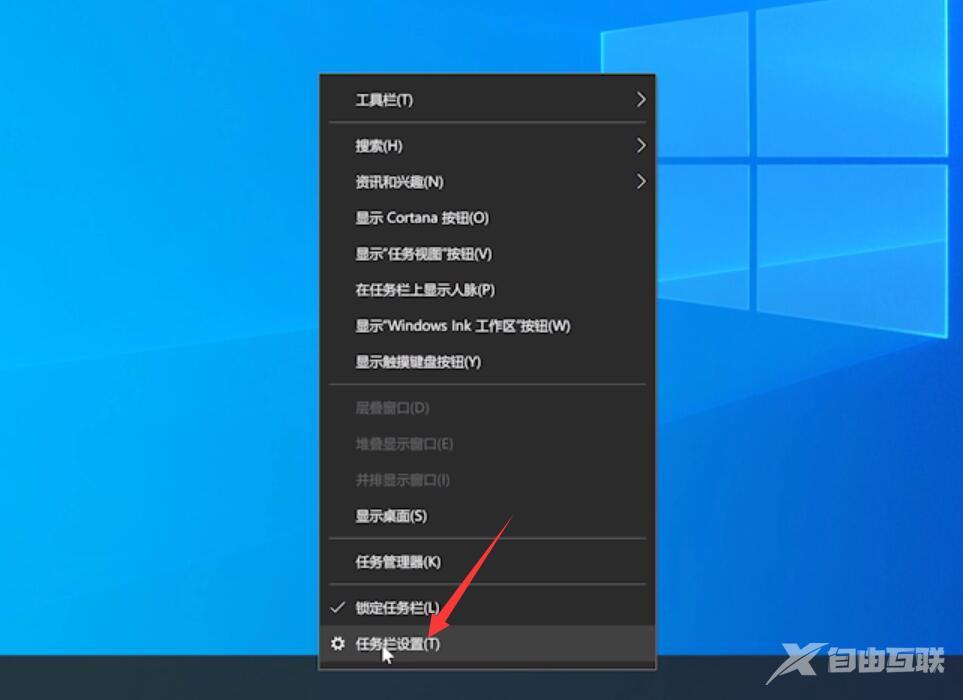
2第二步打开或关闭系统图标,勾选音量,即可看到音量图标重新出现
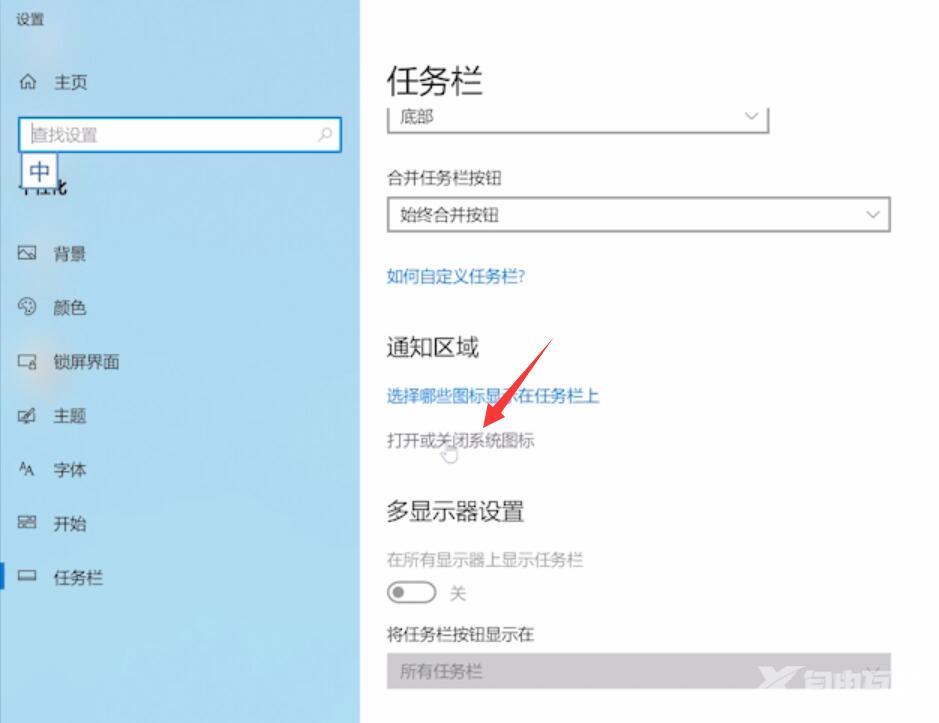
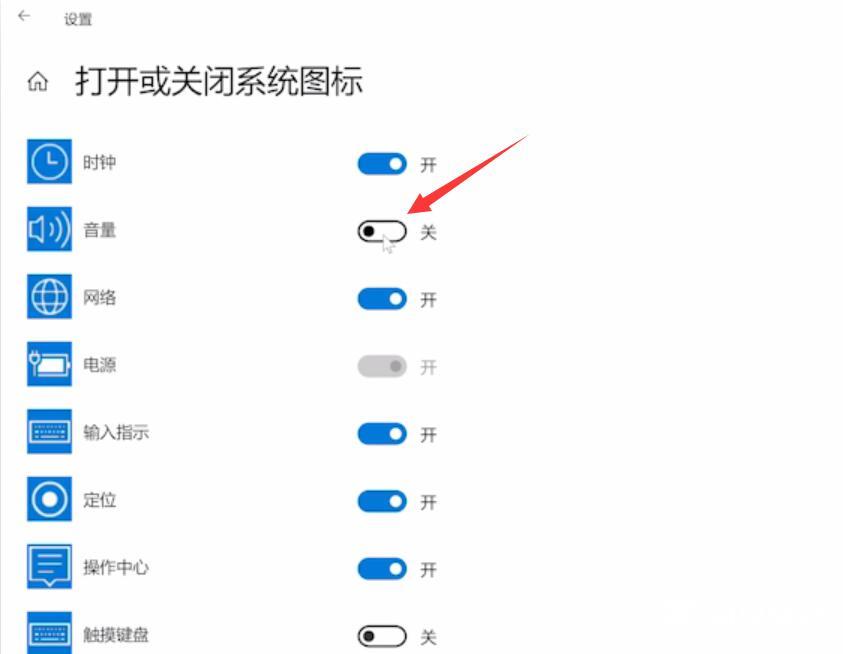
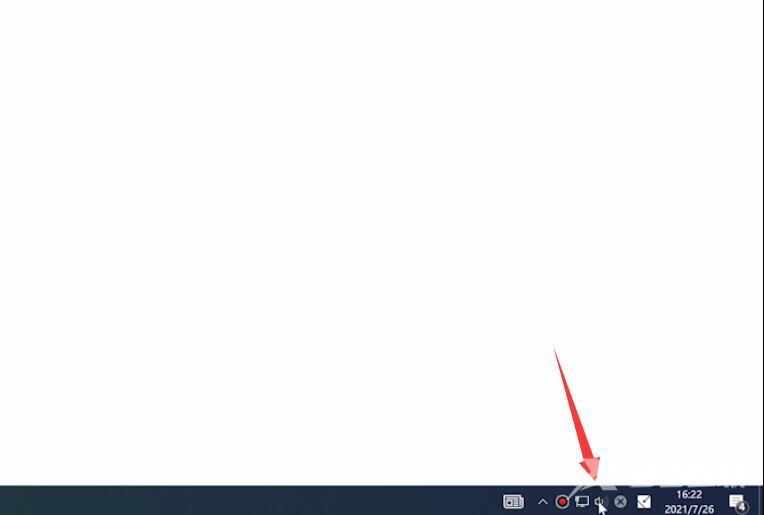
苹果电脑:
3第三步打开系统偏好设置,点击声音
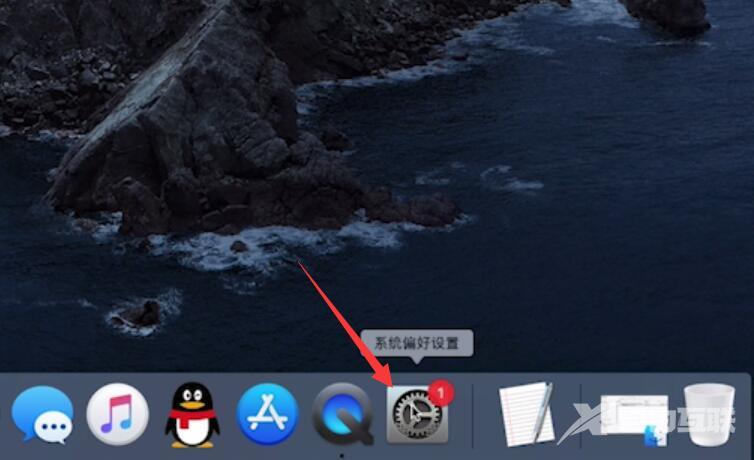
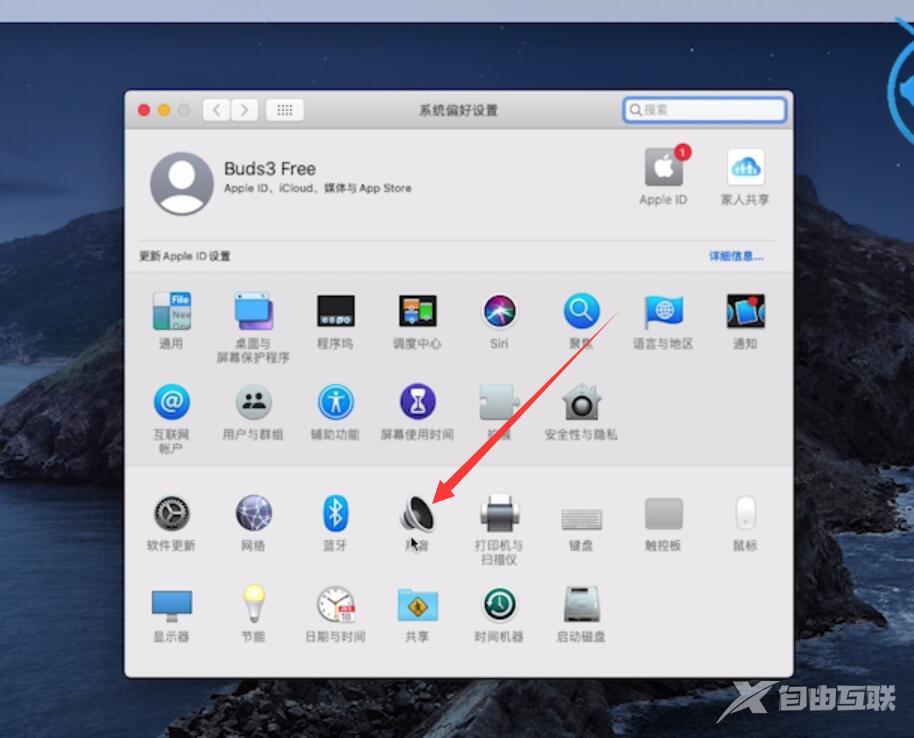
4第四步进入输出页面,勾选在菜单栏中显示音量,即可看到音量小喇叭恢复正常
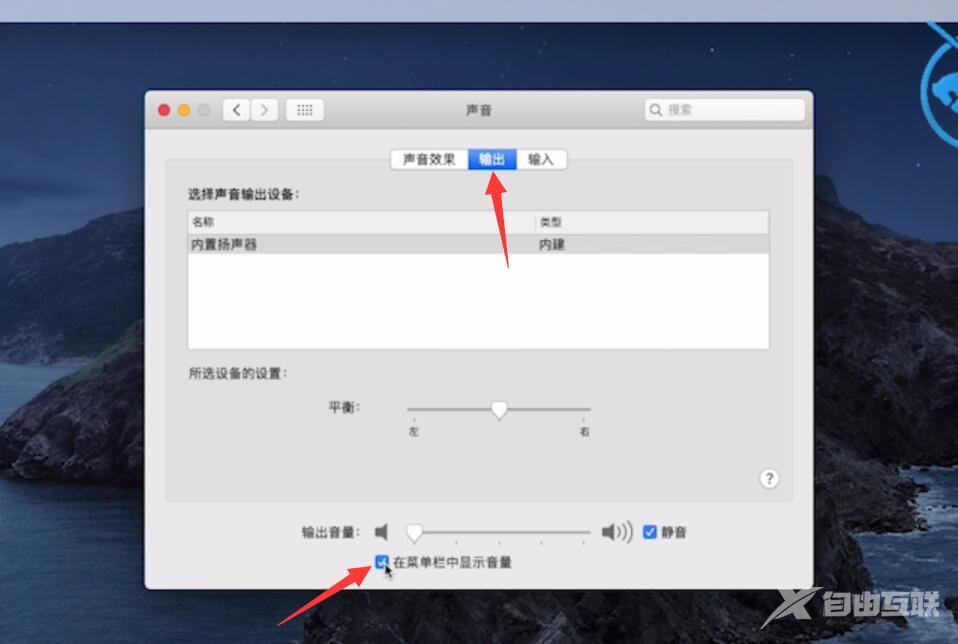
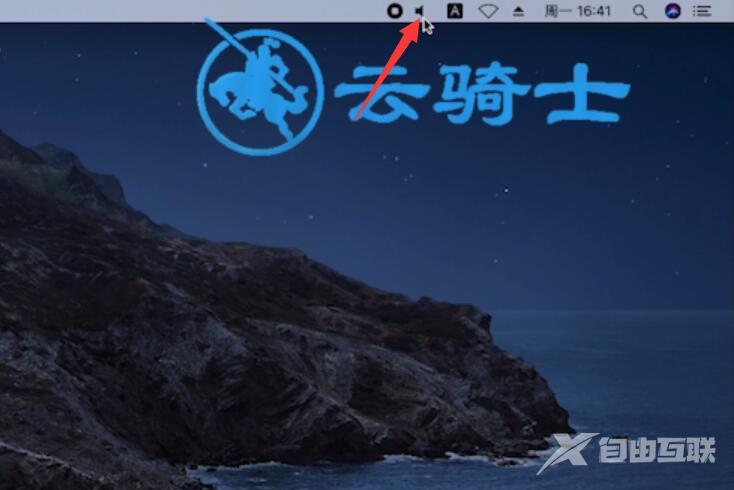
总结:
联想电脑:
进入任务栏设置|
在设置页面中打开音量
苹果电脑:
打开设置点击声音
勾选菜单栏中音量即可
【本文转自:襄阳网站优化 欢迎转载】